Kita semua pernah mengalami momen di mana perangkat Android kita penuh dengan video yang nggak mau pergi. Rasanya seperti punya tamu yang tak diundang dan nggak mau pergi, kan? Video-video ini mungkin dari teman-teman yang mengirim lewat pesan, atau hasil unduhan dari internet. Namun, masalahnya muncul saat kamu ingin menghapusnya untuk mengosongkan ruang penyimpanan, tapi entah mengapa video ini kok nggak mau minggat. artikel ini hadir untuk membantu kamu cara menghapus video yang tidak bisa dihapus di Android.

Cara 1: Menggunakan Aplikasi Pihak Ketiga
Tak kunjung berhasil cara menghapus video yang tidak bisa dihapus di Androidmu? Santai, jangan putus asa dulu! Di sini, kita bakal bahas cara menghapus video membandel dengan bantuan aplikasi pihak ketiga. Salah satu aplikasi yang bisa kamu andalkan adalah “ES File Explorer”. Nih, simak langkah-langkahnya:
- Unduh dan Pasang Aplikasi ES File Explorer: Langkah pertama, tentu saja, kamu perlu mengunduh aplikasi ini dari Google Play Store. Setelah berhasil diunduh, tinggal pasang seperti biasa.
- Buka Aplikasi ES File Explorer: Setelah sukses terpasang, buka aplikasi tersebut. Tampilan awalnya mungkin mirip dengan aplikasi pengelola file pada umumnya.
- Temukan Video yang Mau Dihapus: Di dalam ES File Explorer, arahkan kursormu ke folder tempat si video bandel berada. Jelajahi folder demi folder sampai kamu menemukannya.
- Pilih Mode Edit: Nah, sekarang saatnya aksinya! Tekan dan tahan video yang tak mau pergi sampai muncul kotak centang di sebelahnya. Ini menandakan bahwa kamu telah memilih video tersebut.
- Beri Hapus dengan Gegas: Di bagian atas layar, pasti ada ikon berbentuk tong sampah. Tekan ikon ini dengan mantap! Hiyah! Video yang tak berguna itu akhirnya melayang dari perangkatmu.
Cara 2: Melalui Safe Mode
Ada saatnya ketika video yang nakal itu ternyata disebabkan oleh aplikasi-aplikasi nakal. Nah, jangan khawatir, karena kamu bisa coba menghapusnya lewat Mode Aman, atau yang sering kita sebut dengan Safe Mode. Di sini, aku kasih tahu caranya:
- Matikan Perangkatmu: Pertama-tama, matikan perangkat Androidmu sepenuhnya. Tekan tombol power sampai muncul opsi untuk mematikan perangkat, lalu sentuh opsi tersebut.
- Hidupkan Kembali dengan Gaya: Nah, sekarang saatnya menghidupkan perangkatmu dengan gaya yang berbeda. Tekan tombol volume atas atau bawah secara bersamaan dengan tombol power. Tahan kedua tombol ini sampai perangkatmu kembali menyala.
- Periksa Video yang Nakal: Setelah berhasil masuk ke dalam Mode Aman, perhatikan apakah video yang jahil itu masih ada di galeri atau tidak. Kalau video itu menghilang, kemungkinan besar ada aplikasi yang bermain-main di balik layar.
- Hapus Aplikasi Curang: Nah, sekarang kamu perlu beraksi dengan menghapus aplikasi-aplikasi yang mencurigakan. Masuk ke pengaturan perangkatmu, cari menu “Aplikasi” atau “Apps”, lalu telusuri aplikasi yang mungkin terkait dengan masalah video. Kalau ketemu, tap dan pilih opsi “Hapus”.
- Cek Kembali di Mode Normal: Setelah kamu menghapus aplikasi yang dicurigai, hidupkan kembali perangkatmu seperti biasa. Buka galerimu dan periksa apakah video itu masih mengganggu atau sudah pergi entah ke mana.
Cara 3: Menggunakan Mode Pengembang
Mode Pengembang bisa jadi jalan keluar terakhir untuk cara menghapus Video yang tidak bisa dihapus di Android:
- Buka Pengaturan: Pertama-tama, buka menu Pengaturan di perangkatmu. Caranya bisa berbeda-beda tergantung merek dan model HPmu.
- Cari Tentang Telepon: Di dalam menu Pengaturan, biasanya ada opsi yang bernama “Tentang Telepon” atau “About Phone”. Nah, tujuannya adalah untuk mengakses informasi tentang perangkatmu.
- Ketuk Nomor Build: Di dalam opsi “Tentang Telepon”, biasanya ada opsi yang disebut “Nomor Build” atau yang mirip-mirip. Nah, kamu perlu melakukan sesuatu yang lucu di sini: tekan berkali-kali pada “Nomor Build” ini sampai ada pesan yang muncul, memberitahumu bahwa Mode Pengembang telah diaktifkan.
- Aktifkan USB Debugging: Setelah Mode Pengembang diaktifkan, kembali ke menu Pengaturan. Nah, sekarang kamu akan melihat opsi baru yang bernama “Opsi Pengembang” atau “Developer Options”. Masuk ke dalamnya dan cari opsi yang bernama “USB Debugging”. Aktifkan opsi ini.
- Sambungkan ke Komputer: Nah, sekarang sambungkan HPmu ke komputer menggunakan kabel USB. Ini diperlukan agar kita bisa mengendalikan HP dari komputer.
- Gunakan ADB (Android Debug Bridge): Sekarang, buka komputermu. Kamu perlu mencari panduan tentang cara menggunakan ADB. Ini agak teknis sedikit, tapi jangan khawatir, banyak panduan di internet yang bisa membantumu. Dengan ADB, kamu bisa mengakses perangkatmu dalam Mode Pengembang dan menghapus video yang membandel.
Cara 4: Factory Reset
Factory Reset akan menghapus semua data, aplikasi, dan pengaturan di perangkatmu. Pastikan kamu sudah backup data penting sebelum melakukan langkah ini.
- Buka Pengaturan: Pertama-tama, buka menu Pengaturan di HP Androidmu. Caranya biasanya dengan men-tap ikon roda gigi atau ikon yang mirip.
- Cari Opsi Sistem atau Sistem dan Pemulihan: Di dalam menu Pengaturan, cari opsi yang berhubungan dengan sistem atau pemulihan. Ini bisa disebut “Sistem” atau “Sistem dan Pemulihan”, tergantung pada merek HPmu.
- Pilih Opsi Factory Reset: Di dalam opsi sistem atau pemulihan, cari opsi yang berhubungan dengan Factory Reset. Ini bisa disebut “Pulihkan ke Pengaturan Pabrik”, “Factory Data Reset”, atau yang mirip.
- Konfirmasi Reset: Biasanya, kamu akan diminta untuk mengonfirmasi niatmu untuk melakukan Factory Reset. Bacalah peringatan ini dengan teliti. Jika sudah siap, lanjutkan dengan men-tap tombol “Reset” atau “Pulihkan”.
- Tunggu Proses Selesai: Setelah kamu menekan tombol reset, perangkatmu akan mulai melakukan proses reset. Ini bisa memakan waktu beberapa menit. Pastikan perangkat tetap terhubung ke sumber daya dan biarkan proses selesai.
- Setel Ulang Perangkat: Setelah proses reset selesai, perangkatmu akan kembali seperti saat pertama kali dibeli. Kamu perlu mengatur ulang bahasa, akun Google, dan pengaturan lainnya.
Mengapa Penting Cara Menghapus Video yang Tidak Bisa Dihapus di Android
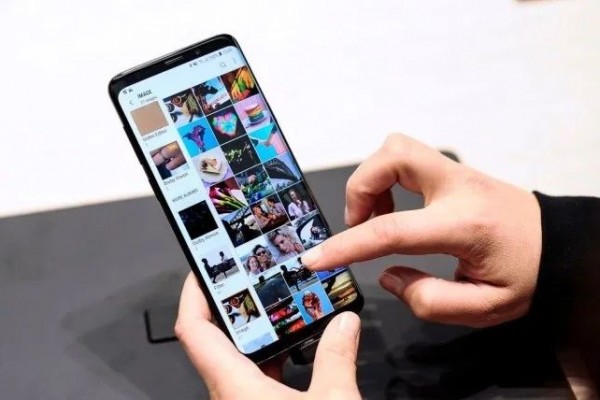
Mungkin kamu pernah mengalami situasi yang menjengkelkan di mana video di perangkat Androidmu nggak bisa dihapus sama sekali. Sebagai pengguna aktif, tentu kamu ingin memiliki kontrol penuh atas konten yang ada di perangkatmu, termasuk video. Nah, itulah mengapa pentingnya mengetahui cara menghapus video yang tidak bisa dihapus di Android tersebut.
- Mengoptimalkan Ruang Penyimpanan: Video-video yang tak bisa dihapus ini bisa mengambil banyak ruang di perangkatmu, terutama jika ukurannya besar. Jika kamu sering mengunduh video atau mendapatkan video melalui aplikasi pesan, kemungkinan besar kamu ingin menghapusnya setelah ditonton. Jika nggak bisa dihapus, ruang penyimpananmu bisa habis dengan cepat, meninggalkan sedikit ruang bagi aplikasi dan data penting lainnya.
- Menjaga Kelancaran Perangkat: Penyimpanan yang penuh bisa membuat perangkatmu jadi lambat dan tidak responsif. Kamu mungkin mengalami keterlambatan saat membuka aplikasi atau bahkan saat menjalankan tugas sederhana. Dengan menghapus video yang nggak bisa dihapus, kamu bisa menjaga kinerja perangkatmu tetap lancar.
- Menghindari Kebingungan dan Frustrasi: Ketika video nggak bisa dihapus, kamu mungkin akan merasa bingung dan frustrasi. Kamu mungkin akan mencoba berbagai cara untuk menghapusnya, seperti menghapus file lain atau mengubah pengaturan perangkat. Dalam beberapa kasus, kamu mungkin merasa perlu menghapus semua data perangkatmu (Factory Reset), yang tentu saja akan menghilangkan semua pengaturan dan aplikasi.
- Mengamankan Data Pribadi: Video yang tak bisa dihapus ini mungkin berisi informasi pribadi atau sensitif. Jika perangkatmu jatuh ke tangan yang salah, data tersebut bisa diakses tanpa izin. Dengan menghapus video ini, kamu bisa memastikan informasi pribadimu tetap aman.
- Menghindari Masalah Teknis Lebih Lanjut: Dalam beberapa kasus, video yang macet bisa menjadi indikasi masalah lebih dalam dalam sistem perangkatmu. Dengan mengatasi masalah ini sejak dini, kamu bisa mencegah masalah teknis lebih lanjut yang mungkin akan muncul di masa depan.
Jadi, tidak hanya soal menghapus video yang tak perlu, tetapi juga soal menjaga kinerja, privasi, dan kenyamanan penggunaan perangkat Androidmu. Dengan menguasai cara menghapus video yang membandel, kamu bisa memiliki kendali penuh atas konten dan kinerja perangkatmu. Jadi, ayo, taklukkan video-video tak terhapus itu dan nikmati pengalaman Android yang lebih baik!
FAQ – Cara Menghapus Video yang Tidak Bisa Dihapus di Android
1. Kenapa ada video yang nggak bisa dihapus di HP Android? Beberapa faktor bisa menyebabkan hal ini, seperti masalah dengan aplikasi pihak ketiga atau kesalahan dalam sistem.
2. Apakah factory reset wajib dilakukan jika video nggak bisa dihapus? Tidak, factory reset sebaiknya dihindari kecuali semua cara lain sudah dicoba karena ini akan menghapus semua data di perangkat.
3. Bisakah saya menghapus video yang diunggah oleh aplikasi bawaan? Biasanya, video dari aplikasi bawaan bisa dihapus dengan mudah. Jika tidak bisa, coba gunakan metode yang dijelaskan di atas.
4. Apa itu Safe Mode? Safe Mode adalah mode di mana perangkat hanya berjalan dengan aplikasi bawaan. Ini membantu mengidentifikasi masalah yang disebabkan oleh aplikasi pihak ketiga.
5. Apakah ADB sulit digunakan? ADB membutuhkan sedikit pengetahuan teknis. Ikuti panduan dengan cermat atau minta bantuan seseorang yang berpengalaman.
6. Mengapa video di Android saya macet dan nggak bisa dihapus? Video bisa macet karena masalah kompatibilitas atau kerusakan file. Itu sebabnya penting untuk mencoba beberapa metode berbeda.
7. Bisakah saya menggunakan aplikasi lain selain ES File Explorer? Tentu, ada beberapa aplikasi pihak ketiga lain yang bisa kamu coba, seperti “Solid Explorer” atau “Files by Google”.
8. Apakah semua video yang nggak bisa dihapus harus dihapus? Tidak, pastikan video tersebut benar-benar tidak dibutuhkan sebelum dihapus secara paksa.
9. Bagaimana cara backup data sebelum factory reset? Kamu bisa backup data ke akun Google atau menggunakan layanan backup dan sinkronisasi lainnya.
10. Berapa banyak video yang bisa saya hapus menggunakan metode ini sekaligus? Jumlah video yang bisa kamu hapus tergantung pada kapasitas perangkat dan aplikasi yang kamu gunakan. Jika ada banyak video, sebaiknya hapus secara bertahap untuk menghindari masalah lain.
Kesimpulan
Jadi, jangan biarkan video yang bandel merusak moodmu. Cobalah salah satu dari metode di atas dan kamu akan bisa menyingkirkan video yang membandel di HP Androidmu. Ingat, backup data penting sebelum melakukan langkah-langkah yang lebih drastis seperti factory reset. Semoga kamu berhasil cara menghapus video yang tidak bisa dihapus di Android ini dan kembali menikmati penggunaan tanpa hambatan! Selamat mencoba!
